Dacă lucrați mult cu imagini pe Linux, dar găsiți că instrumentele de imagine încorporate lipsesc, Annotator ar putea fi pentru dvs. Cu această aplicație, puteți adăuga ștampile, text, clip art, desene, evidențieri și chiar mărire pentru a îmbunătăți imaginea. Iată cum să utilizați Annotator pe sistemul dvs. Linux.
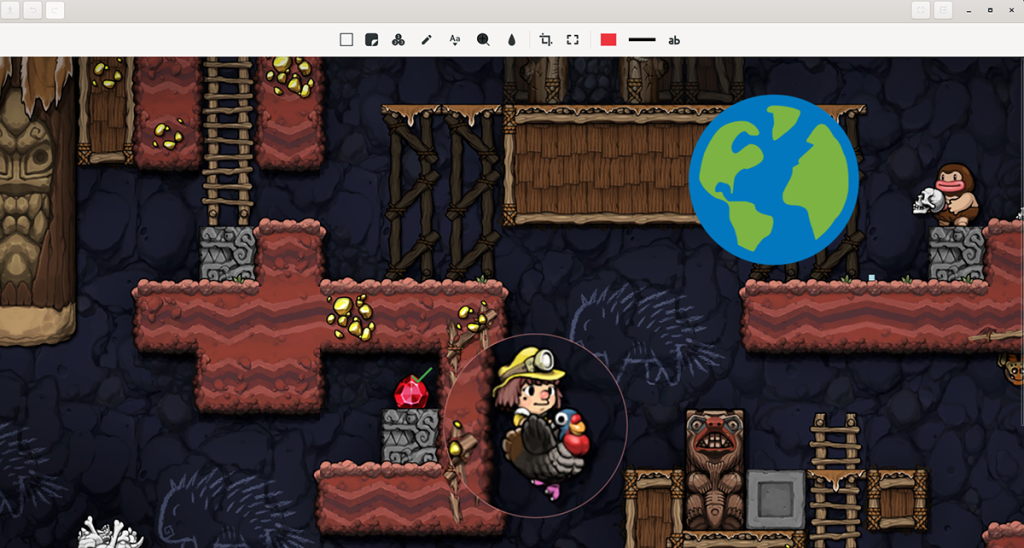
Activarea Elementary OS App Center Repo pe Linux
Dacă doriți să utilizați Annotator pe Linux, va trebui să îl instalați ca pachet Flatpak. Cu toate acestea, spre deosebire de majoritatea aplicațiilor Flatpak, Annotator nu este disponibil în depozitele oficiale Flathub.
În schimb, dacă doriți ca această aplicație să funcționeze, trebuie să adăugați depozitul App Center Flatpak. Ce este App Center? Face parte din Elementary OS și este una dintre modalitățile prin care sistemul de operare își distribuie aplicațiile către utilizatori.
Cu toate acestea, App Center este destinat utilizatorilor elementare de sistem de operare, nu înseamnă că alți utilizatori Linux sunt lăsați afară. Din fericire, este posibil ca repo-ul App Center să funcționeze pe orice sistem de operare Linux care acceptă Flatpak.
Pentru a face repo-ul App Center Flatpak să funcționeze pe computerul dvs. Linux, trebuie să configurați timpul de execuție Flatpak. Configurarea timpului de rulare Flatpak necesită o fereastră de terminal. Pentru a deschide o fereastră de terminal pe desktopul Linux, apăsați Ctrl + Alt + T de pe tastatură. Sau, căutați „Terminal” în meniul aplicației și lansați-l în acest fel.
Cu fereastra terminalului deschisă și gata de utilizare, rularea Flatpak poate fi instalată. Instalați pachetul „flatpak” pe computer folosind managerul de pachete inclus în sistemul de operare pentru a-l configura pe computer.
Dacă întâmpinați probleme la configurarea rulării Flatpak pe computer, este în regulă! Noi putem ajuta! Urmați tutorialul nostru despre cum să configurați rularea Flatpak pe Linux .
După configurarea timpului de rulare Flatpak pe computer, repo-ul App Center Flatpak poate fi activat. Folosind comanda flatpak remote-add , configurați depozitul .
flatpak remote-add --user appcenter https://flatpak.elementary.io/repo.flatpakrepo
Instalarea Annotator pe Linux
Instalarea aplicației Annotator pe Linux este ușoară, datorită Flatpak. Pentru a obține cea mai recentă versiune a acestei aplicații pe sistemul dvs. Linux, utilizați următoarea comandă de instalare flatpak de mai jos.
flatpak install com.github.phase1geo.annotator
Creați Annotator
În timp ce configurarea programului Annotator pe Linux se face cel mai bine prin Flatpak prin intermediul App Center repo, nu este singura modalitate prin care puteți face acest instrument să funcționeze. De asemenea, este posibil să construiți programul din codul sursă.
Pentru a construi Annotator din codul sursă, accesați pagina oficială Github . Odată ajuns pe pagină, există informații despre cum să o construiți pentru sistemele de operare bazate pe Arch Linux și Debian.
Cum să adnotați imaginile pe Linux cu Annotator
Pentru a adnota imagini cu Annotator, începeți prin a deschide aplicația. Annotator poate fi deschis pe desktopul Linux prin meniul aplicației sau lansându-l de pe terminal folosind comanda de mai jos.
flatpak rulați com.github.phase1geo.annotator
Cu aplicația Annotator deschisă și gata de utilizare, urmați instrucțiunile pas cu pas de mai jos pentru a afla cum să adnotați imaginile.
Pasul 1: Găsiți butonul de deschidere din interiorul aplicației Annotator și faceți clic pe el cu mouse-ul. Alternativ, apăsați Ctrl + O . După selectarea butonului de deschidere, pe ecran va apărea o fereastră pop-up.
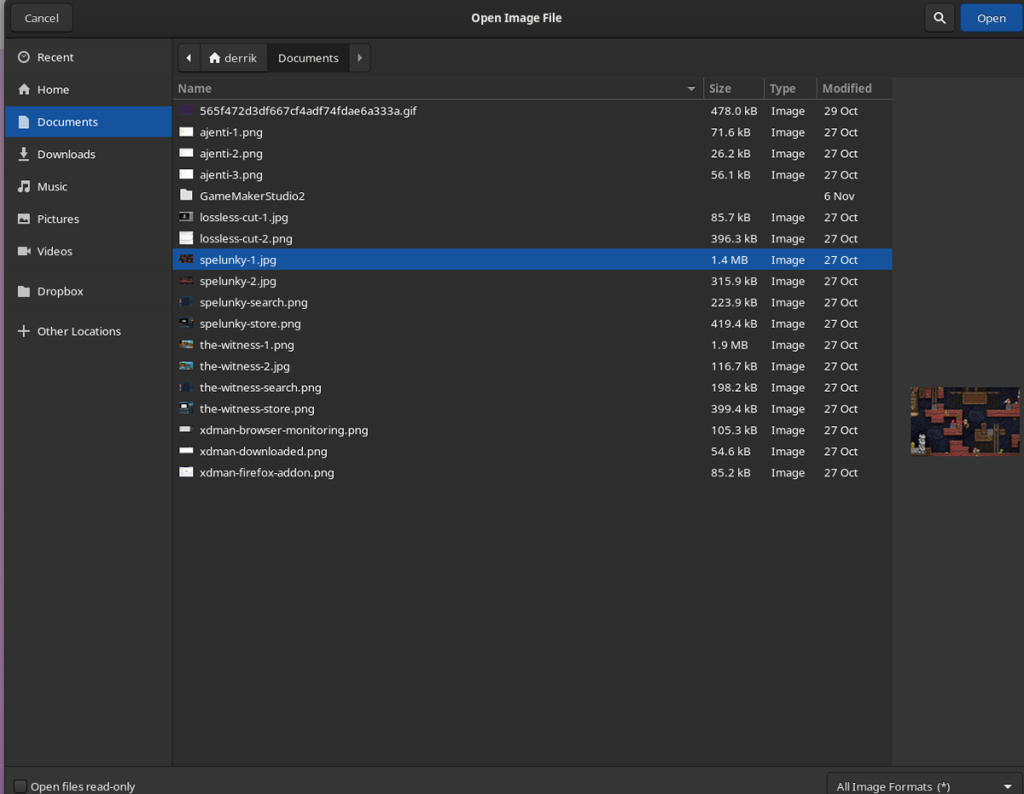
Căutați imaginea pe care doriți să o utilizați cu Annotator și selectați-o pentru a o importa în aplicație.
Pasul 2: Odată ce imaginea este importată în aplicația Annotator, veți vedea o listă cu diverse instrumente pe care le puteți utiliza pentru a vă adnota imaginea.
Pentru a adăuga forme la imaginea dvs., selectați pictograma pătrată. Sau, pentru a adăuga fotografii clip-art, selectați pictograma autocolant. Pentru numere, selectați butonul „123”. Pentru a desena pe imaginea ta, selectează pictograma creion. Pentru a adăuga text, selectați pictograma fontului. Pentru a adăuga o lupă, selectați pictograma de mărire și pentru a estompa o secțiune a imaginii, selectați pictograma drop.
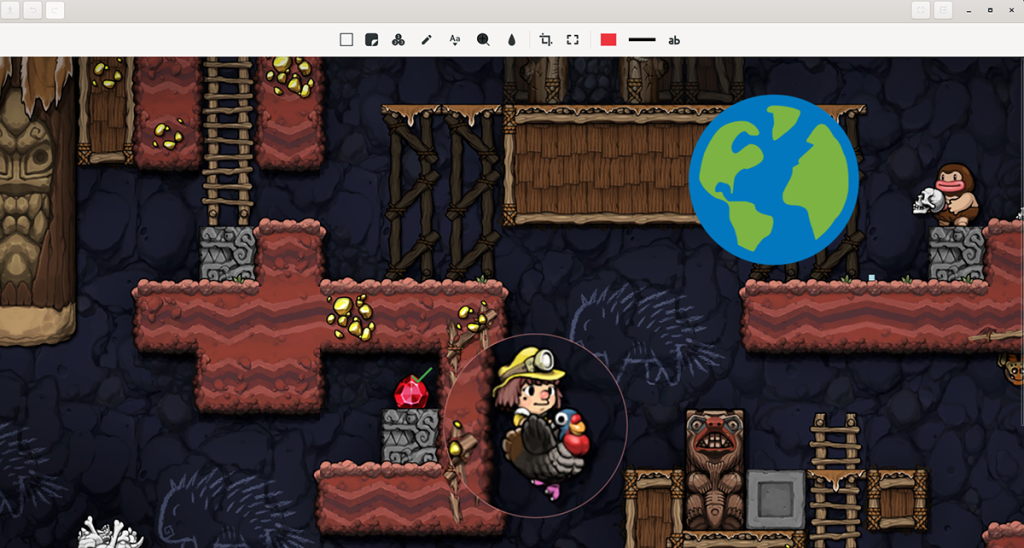
Pasul 3: Odată ce ați adăugat efectele imaginii în Annotator, imaginea va începe să prindă contur. Dacă trebuie să decupați imaginea, selectați pictograma de decupare. Alternativ, îl puteți redimensiona selectând pictograma de redimensionare chiar lângă ea.
Pasul 4: Când ați terminat de editat imaginea, găsiți butonul „Export” și faceți clic pe el cu mouse-ul. Când selectați butonul de export, va apărea un submeniu. Căutați prin submeniu formatul pe care doriți să-l utilizați și selectați-l.

Pasul 5: După selectarea formatului din meniul „Export”, va apărea o fereastră pop-up. Utilizați fereastra pop-up pentru a salva imaginea nou adnotată.

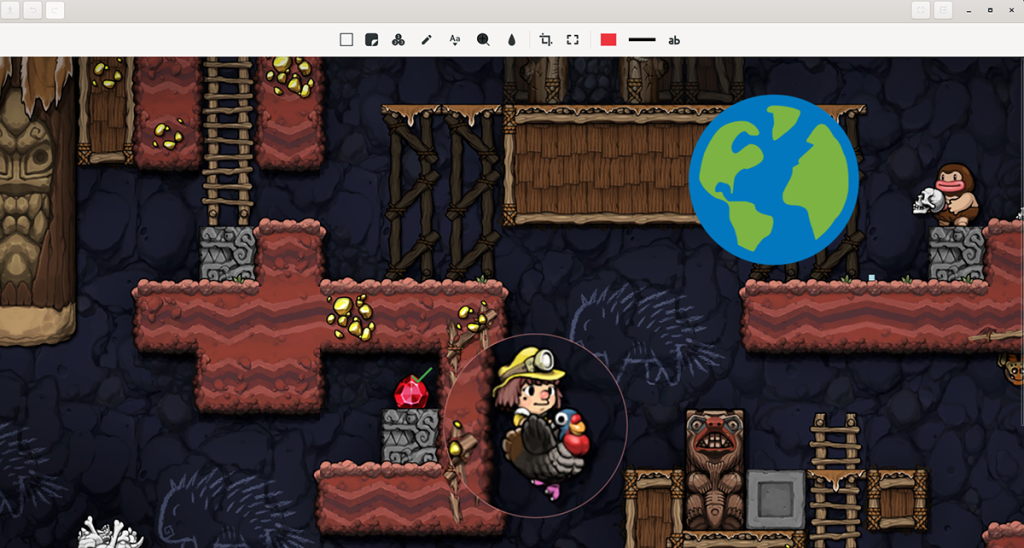
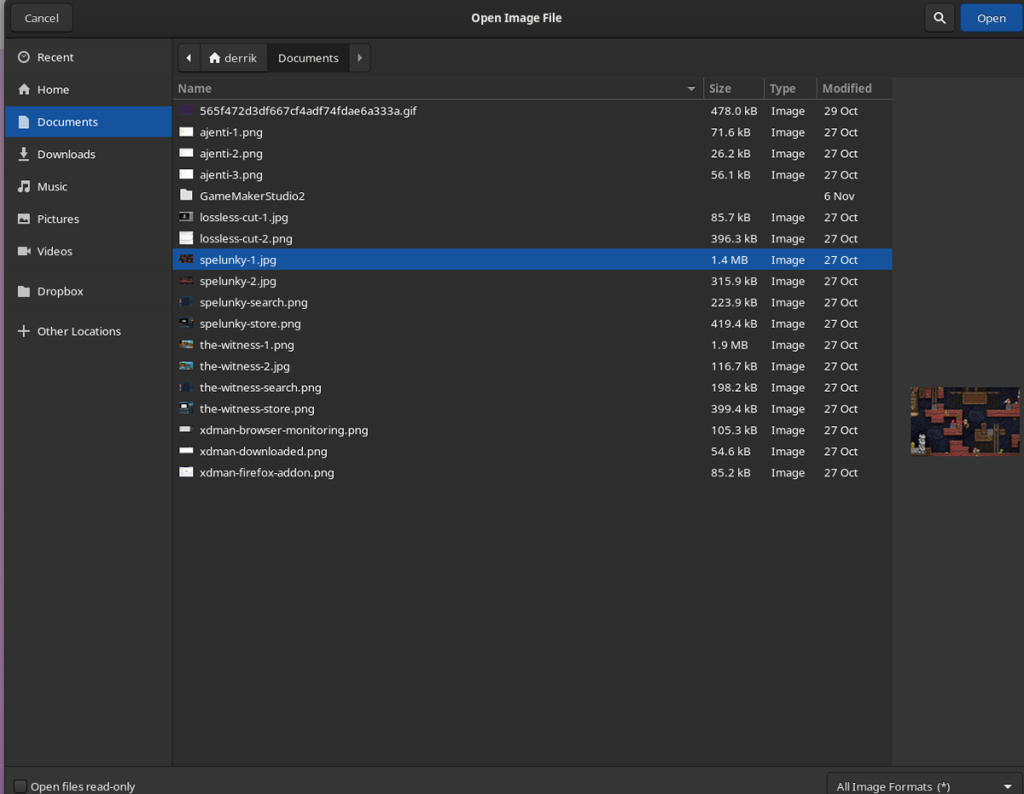




![Descarcă FlightGear Flight Simulator gratuit [Distrează-te] Descarcă FlightGear Flight Simulator gratuit [Distrează-te]](https://tips.webtech360.com/resources8/r252/image-7634-0829093738400.jpg)




